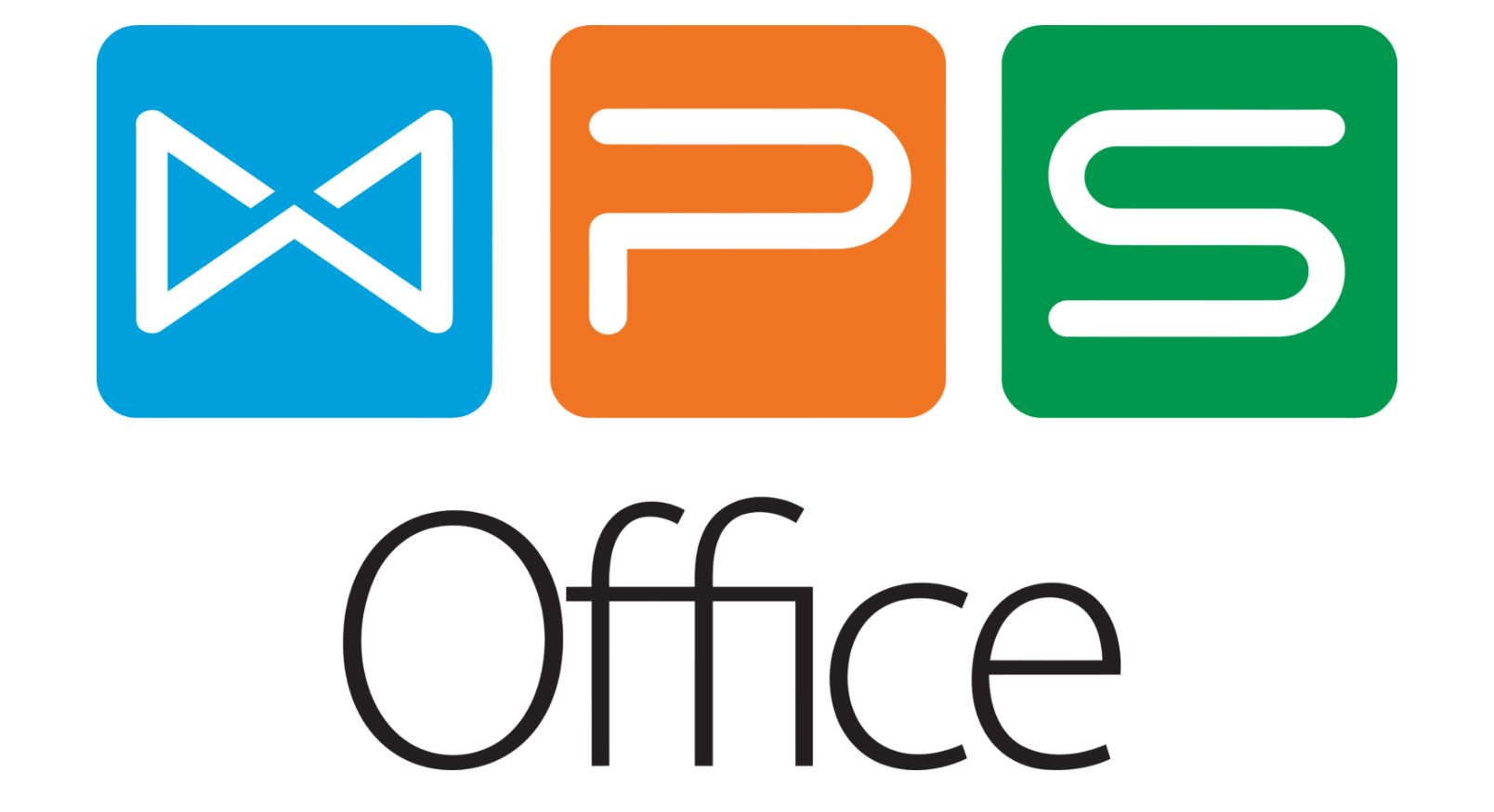WPS Office 如何插入自动更新时间的日期?
发布时间:04/08/2025 23:05:02
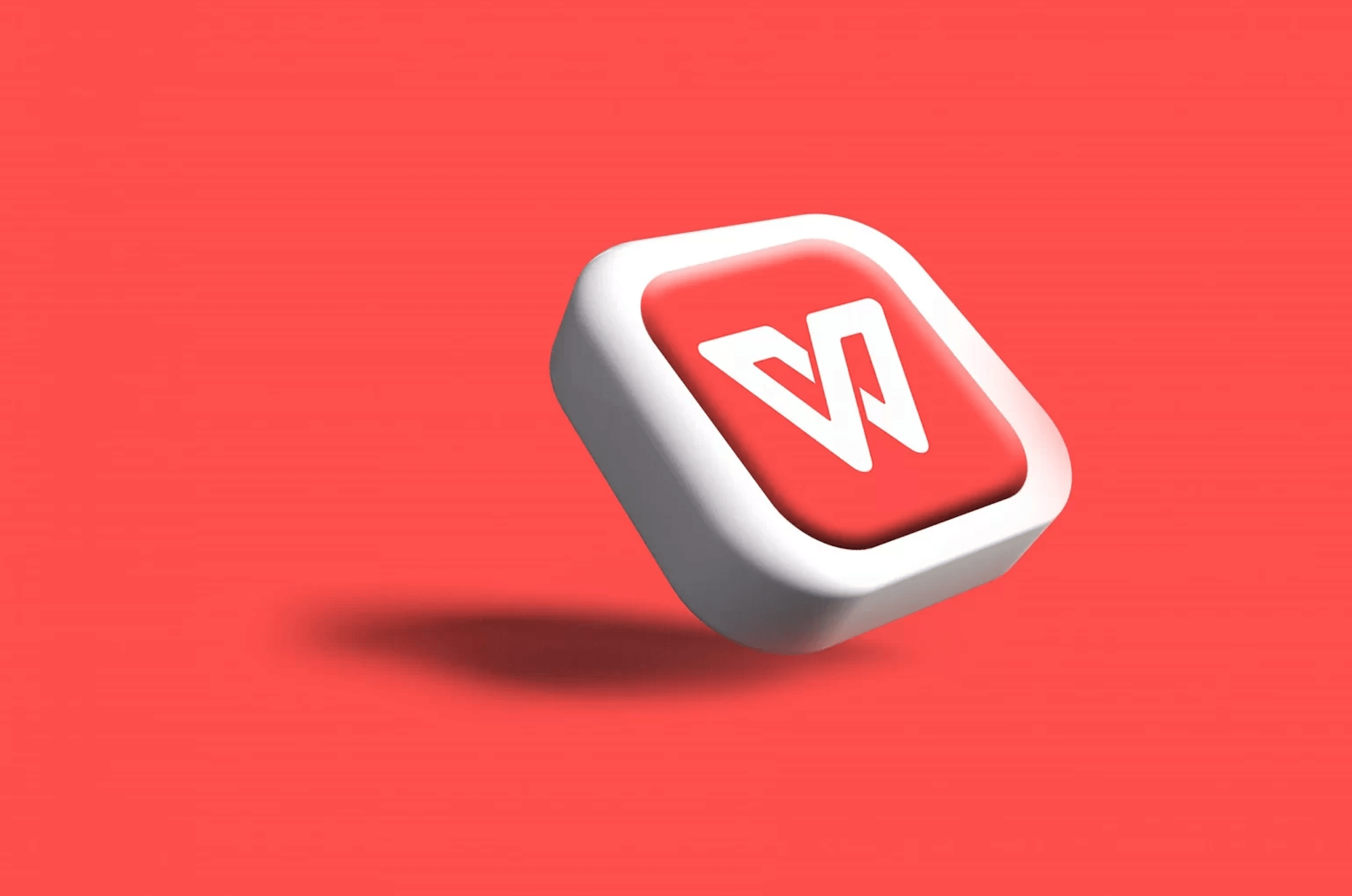
为何需要自动更新日期?
想象一下这些常见场景:
- 合同/协议模板:每次使用模板时,签署日期都需要手动修改,稍有不慎便可能遗漏或写错。
- 周期性报告:周报、月报、季报的标题或页眉页脚日期,每次生成新报告都得逐一修改。
- 长期项目文档:项目计划书、进度跟踪表等,封面或关键节点的日期信息需要保持最新。
- 打印时效性:希望每次打印文档时,输出的日期都是当天的实际日期,而非最初插入的固定日期。
- 协作与版本管理:在多人协作平台或知识管理工具中编辑后下载本地保存时,自动更新的日期能清晰反映最后操作时间点。
手动维护这些日期不仅繁琐耗时,更增加了出错概率,影响文档的专业性和可信度。
WPS Office 的三大核心方法
WPS Office 为满足不同用户需求和使用场景,提供了三种主流且稳定的自动日期插入方法:
日期域代码 (最常用且兼容性强)
核心原理:插入一个特殊的"域"。域是一种占位符,它能指示 WPS Office 在特定时刻自动从系统中获取最新信息并显示出来。
优势:操作相对简单,兼容性极佳,生成的文档在不同软件中打开通常也能正常更新。
更新触发:默认在打开文档时弹出更新提示,或手动按 F9 键刷新,打印时通常会自动更新域以确保日期最新。
日期内容控件 (可视化操作,更现代)
核心原理:利用 WPS 文字中的"开发工具"选项卡提供的"日期选取器内容控件"。
优势:插入和修改日期非常直观,用户可以通过点击日历选择日期,也支持自动显示当前日期并更新。
更新触发:控件属性可以设置为自动显示当前日期。
VBA 宏 (高度自动化,适合高级用户)
核心原理:使用 WPS Office 内置的 VBA 编程环境编写简单的宏脚本。
优势:自动化程度最高,可以实现更复杂的逻辑,完全无需用户手动干预。
更新触发:由宏代码定义的事件触发。
手把手实现日期自动化
方法一:使用日期域代码 (WPS文字/WPS演示/WPS表格通用性强)
- 定位光标:将光标放置在需要插入日期的位置
- 插入域:点击顶部菜单栏 插入 -> 文档部件 -> 域...
- 选择日期域:在打开的"域"对话框中选择日期和时间
- 选择格式:在右侧日期格式列表中选择显示样式
- 勾选自动更新:务必勾选更新时保留原格式
- 确认插入:点击确定,当前日期即按所选格式插入
方法二:使用日期内容控件 (仅限WPS文字)
- 启用开发工具:右键点击顶部功能区 -> 选择自定义功能区 -> 勾选开发工具
- 插入日期控件:将光标置于目标位置 -> 切换到开发工具选项卡 -> 点击日期选取器内容控件
- 设置控件属性:选择需要的日期格式,默认值选择"使用当前日期"
方法三:使用VBA宏 (高级,WPS文字为主)
- 启用开发工具
- 打开VBA编辑器:开发工具选项卡 -> 点击Visual Basic
- 插入代码:在VBA编辑器中输入示例代码
- 保存与关闭:必须保存为.docm格式
- 设置宏安全:开发工具选项卡 -> 宏安全性
效率与专业的双重提升
熟练掌握在 WPS Office 中插入自动更新日期的方法(尤其是灵活运用 域代码 和 内容控件),是摆脱繁琐手动操作、确保文档时效性与专业性的必备技能。无论是撰写法律文书、编制项目计划,还是准备日常报告,这一功能都能为你节省宝贵时间,减少人为错误。WPS 在此功能上的实现与 Microsoft Office Word、Excel 保持了高度一致,同时提供了更符合中文习惯的日期格式选项,降低了用户学习成本。
插入的自动更新日期,为什么打开文档时没有变?
WPS 默认设置为打开时询问是否更新链接。当弹出提示框时,选择 是(Y) 或 更新链接。如果想自动更新:文件 -> 选项 -> 常规与保存 -> 找到 打开时更新自动链接 勾选(注意:此选项影响所有链接和域,请谨慎设置)。也可以手动按 F9 刷新域。 A (内容控件): 检查控件的属性是否设置了 默认值:使用当前日期。确认你退出并重新打开了文档(打开时才会更新默认值)。 A (宏): 确认文档保存为 .docm 格式;确认打开文档时启用了宏(查看WPS顶部是否有安全警告栏,点击 启用内容)。
如何更改自动日期的显示格式?
右键单击日期 -> 选择 编辑域 (或 切换域代码)。在域对话框或直接显示的域代码中修改日期格式。例如 DATE \@ "yyyy-MM-dd" 中的 "yyyy-MM-dd" 可改为 "yyyy年M月d日"。修改后按 F9 更新。编辑域 对话框里直接选格式更直观。 A (内容控件): 选中控件 -> 开发工具 -> 属性 -> 在 日期显示方式 下拉菜单中选择新格式。 A (宏): 修改VBA代码中的 Format(Date, "格式字符串"),将 "格式字符串" 替换为你需要的格式(如 "dddd, mmmm d, yyyy" 显示为 "Monday, August 4, 2025")。
打印时,自动日期能保证是最新的吗?
WPS Office 默认在打印前会自动更新文档中的所有域(包括日期域)。可在 文件 -> 选项 -> 打印 下确认 更新域 选项是否勾选(通常默认勾选)。 A (内容控件): 控件显示的日期是文档打开时更新的(如果设置了默认当前日期)。如果在文档打开后日期发生了变化(比如文档打开后过了几天才打印),控件日期不会自动变到打印那天。如果需要绝对打印当天日期,域代码是更可靠的选择。 A (宏): 取决于宏触发事件。Document_Open() 宏只在打开时运行。可以编写一个 Document_BeforePrint(Cancel As Boolean) 宏,在打印前执行更新日期操作。
在页眉/页脚里能插入自动更新日期吗?
完全可以! 三种方法都适用于页眉页脚。操作步骤与在正文中插入完全相同。双击进入页眉/页脚编辑状态,然后按照上述任一方法操作即可。